如何使用Revit:入门指南与技巧,助你轻松提升设计效率
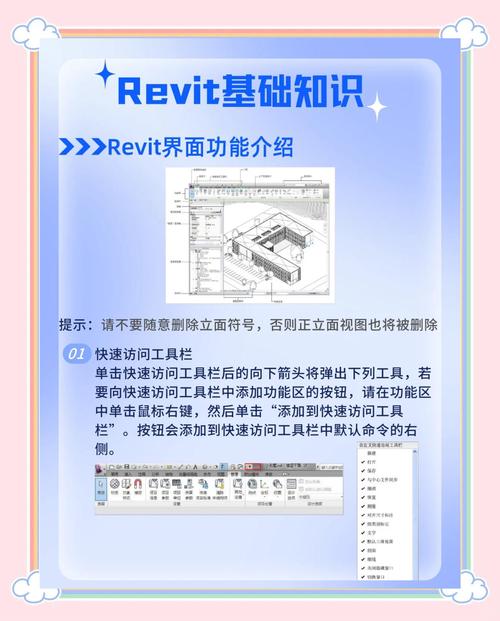
随着建筑信息模型(BIM)技术的广泛应用,Revit已经成为建筑、工程和施工行业的重要工具。作为一款功能强大的软件,Revit能够帮助用户提高设计效率,减少错误,并在项目生命周期中提供更好的协作机会。本篇文章将详细介绍如何使用Revit,从基本概念到高级技巧,助你在设计中脱颖而出。
### 一、Revit基础概念
#### 1. 什么是Revit?
Revit是由Autodesk开发的一款BIM软件,专为建筑设计、结构工程和机电设计而打造。它允许用户创建三维模型,并生成二维图纸和相关数据表。
#### 2. Revit的核心特性
- **参数化组件**:Revit中的对象称为“族”,这些组件是参数化的,可以轻松修改其属性。
- **双向关联性**:任何视图中的更改会自动更新所有其他视图和相关文档。
- **协作能力**:多个团队成员可以同时在一个Revit项目上工作,提高协作效率。
### 二、初始设置与界面导航
#### 1. 安装与设置
安装Revit非常简单,只需通过Autodesk官网或许可管理器下载并安装即可。在安装完成后,通过产品密钥激活你的软件。
#### 2. 界面导航
Revit的界面包括以下几个部分:
- **快速访问工具栏**:位于顶部,允许用户快速执行常用命令。
- **功能区**:根据不同选项卡分布各类工具,如“建模”、“注释”、“查看”等。
- **项目浏览器**:显示当前项目的所有视图、族以及组。
- **属性面板**:当选择某个元素时,其属性将在此显示。
### 三、创建第一个Revit项目
#### 1. 项目模板选择
开始新项目时,可以选择适合的模板,例如建筑模板或者结构模板,这些模板包含预设的设置和族库,适应不同类型的项目需求。
#### 2. 基本构件建模
- **墙体创建**:在“建筑”选项卡中选择“墙”工具,设置墙体类型、厚度和高度,然后在绘图区绘制墙体。
- **楼板和天花板**:使用“楼板”工具绘制不同类型的楼层,并通过“天花板”工具添加内部天花。
- **门窗添加**:从族库中拖放门窗组件至相应位置,并调整其参数,如尺寸和材料。
#### 3. 使用标高和轴网
标高和轴网是指导设计和施工的重要元素。在“建模”选项卡中插入标高线和轴网,以确保模型准确定位。
### 四、深入掌握Revit功能
#### 1. 高效使用视图和图纸
- **视图控制**:通过视图样板控制可见性,使每种视图显示不同的信息层次。
- **剖面和立面图**:利用“剖面”工具创建剖面视图,并灵活调整剖切平面以展示室内外细节。
#### 2. 参数化设计
Revit的强大之处在于其参数化设计功能。通过定义参数,可以快速改变模型组件的设计意图。例如,自定义族可以通过添加或修改参数来实现更多样化的设计变化。
#### 3. 材料和纹理应用
在“材质”编辑器中选择或自定义所需材料,应用到不同构件上。同时,可以通过视觉风格功能预览材质效果,确保设计符合真实世界的审美要求。
### 五、协作与共享
#### 1. 工作集与链接文件
- **工作集**:在大型项目中,通过创建工作集,团队成员可以在同一项目中分别对不同模块进行修改。
- **链接文件**:将其他Revit文件或CAD图纸链接至当前项目以便协作。这样做不会影响原始文件,但允许引用其中的信息。
#### 2. 云协作
利用BIM 360等云平台,可以实现实时协作,即时共享项目进展,进行设计审核和反馈,并确保所有参与者都能获取最新信息。
### 六、输出与呈现
#### 1. 出图与打印设置
在"出图"选项卡中布局你的图纸集,设置合适的比例和打印样式。通过PDF或纸质形式输出最终设计。
#### 2. 渲染与动画
通过Revit的渲染引擎或将模型导入到3ds Max中,进一步优化视觉效果,为客户提供逼真的三维场景。动画功能还可以用于制作项目前期展示视频,帮助客户全面了解设计方案。
### 七、常见问题与解决方案
无论是初学者还是有经验的用户,在使用Revit时都可能遇见各种问题。以下提供一些常见问题的解决思路:
- **性能问题**:确保硬件配置符合系统需求,使用简单的视图样本降低模型复杂度。
- **族加载错误**:检查是否从正确的路径加载族文件,或是否存在版本兼容性问题。
- **常见错误提示**:充分利用官方帮助文档和社区论坛,寻找解决方案。
### 八、总结
Revit是一款功能全面且高效的BIM工具,通过学习其基础概念、掌握建模技巧及有效利用协作功能,可以显著提升设计效率。希望本文所提供的指南和技巧能够帮助你更好地驾驭Revit,为你的建筑设计项目增添新动力。

继续探索Revit,你将不断发现更多惊人的功能和潜力,与此同时,也不断提升自己的专业技能水平。
BIM技术是未来的趋势,学习、了解掌握更多BIM前言技术是大势所趋,欢迎更多BIMer加入BIM中文网大家庭(http://www.wanbim.com),一起共同探讨学习BIM技术,了解BIM应用!
相关培训